1、按Win+R键,打开运行,输入“regedit”,回车进入注册表编辑器;
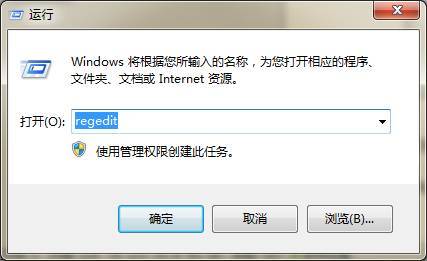
2、展开至HKEY_CLASSES_ROOTDesktopBackgroundshell,右击shell,选择新建一个名为“Remove USB”的项;
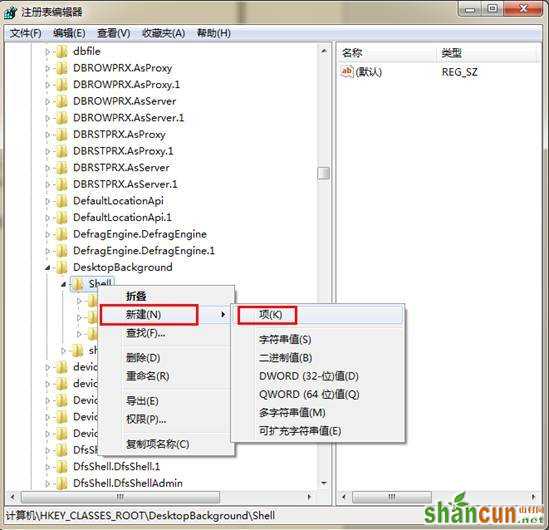
3、选中Remove USB项,在右侧新建一个名为“Icon”的字符串值,双击打开,将数据数值修改为“hotplug.dll,-100”,点击确定;
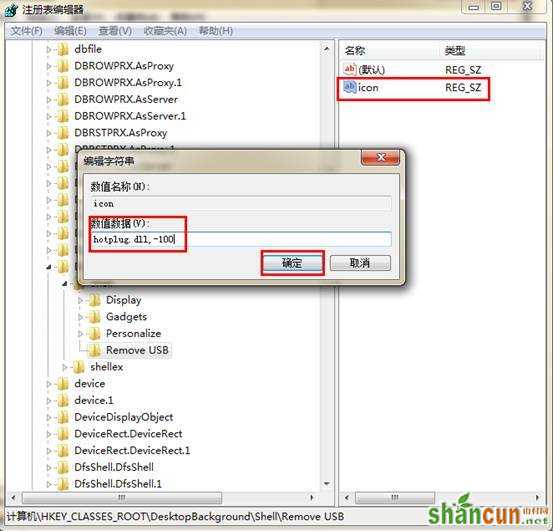
4、右击Remove USB,选择新建一个名为“command”的项。选中command项,在右侧双击打开“默认”键值,将数据数值修改为“C:WindowsSystem32control.exe
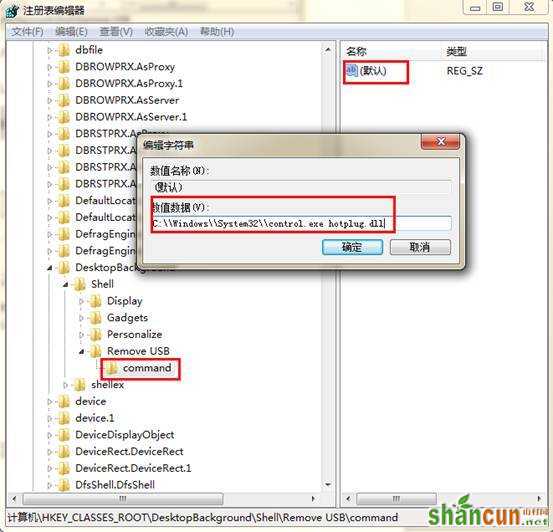
5、之后在桌面右击就可以看到“Remove USB”选项了。















